O lado bom de ficar de molho por um tempo é que te dá mais tempo para sonhar e planejar viagens futuras né? Eu ADORO ficar descobrindo atrações, restaurantes, lojinhas e muito mais em cidades aleatórias, mas como a viagem as vezes nem começou a ser programada, eu uso alguns artifícios do Google Maps para me ajudar a não esquecer de nada quando o dia de viajar realmente chegar! Para isso, eu uso alguns dos artifícios que o Google oferece no site e agora vou compartilhar com vocês esses truques.
Existem duas formas de salvar os lugares: como Estrelas, para aparecerem na lista Seus Lugares, ou como Pins no mapa, para abrir no My Maps. Vamos descobrir como cada opção funciona, né?
1. Estrelas
Salvar os lugares como estrelas é a forma mais fácil e rápida. Basta estar logado na sua conta Google, buscar o lugar e, quando ele aparecer, salvá-lo clicando na estrela. Assim, o lugar vai sempre aparecer na sua lista de lugares salvos e quando tu abrir o Google Maps, a estrelinha vai estar ali também.
Eu usei essa opção quando fui para New York no ano passado, com os meus pais, porque eu sabia que eu seria a única a acessar o mapa, então ele poderia ficar vinculado somente à minha conta, que é o lado ruim dessa opção. É a mais simples, mas não pode ser compartilhada com outros usuários.
Olha como ficou fofo o meu mapa de NYC, cheio de estrelinhas! Marquei todos os lugares que eu queria visitar e fui organizando os dias de acordo com cada região da cidade e a quantidade de estrelas que tinha por lá. Assim, por exemplo, quando decidimos visitar o Central Park, fomos também nas estrelas que ficavam ali perto, como o Colombus Circle.
No app do Google Maps, as estrelinhas aparecem também. O bom é que, quando tu tá passeando, basta clicar na estrela e pedir a direção, que o Google Maps logo traça o melhor caminho. Impossível se perder! :P
2. Pins
Para salvar destinos como pins, o início é o mesmo: logar na conta Google. Depois, tu vai criar um mapa, no qual serão salvos os pins. Para isso, entre na opção Seus Lugares e escolha a aba Mapas. Ali vão aparecer todos os mapas criados com o seu usuário e a opção de Criar Novo Mapa. Nesse momento, o Google vai te direcionar para o My Maps. É ali que a mágica acontece.
Um novo mapa, sem nome nem nada, vai aparecer e te permitir realizar todas as configurações. Eu normalmente dou ao mapa o nome da cidade que estou pesquisando, no nosso exemplo Porto Alegre, e crio algumas camadas onde vou salvar os lugares que pretendo conhecer de acordo com o ramo (lojas, restaurantes, parques, monumentos, praias…). E agora, para salvá-los como pins, basta procurá-los e clicar em adicionar ao mapa. Depois de adicionar, configuro cada pin com uma cor diferente, de acordo com as camadas, para facilitar a identificação deles no mapa.
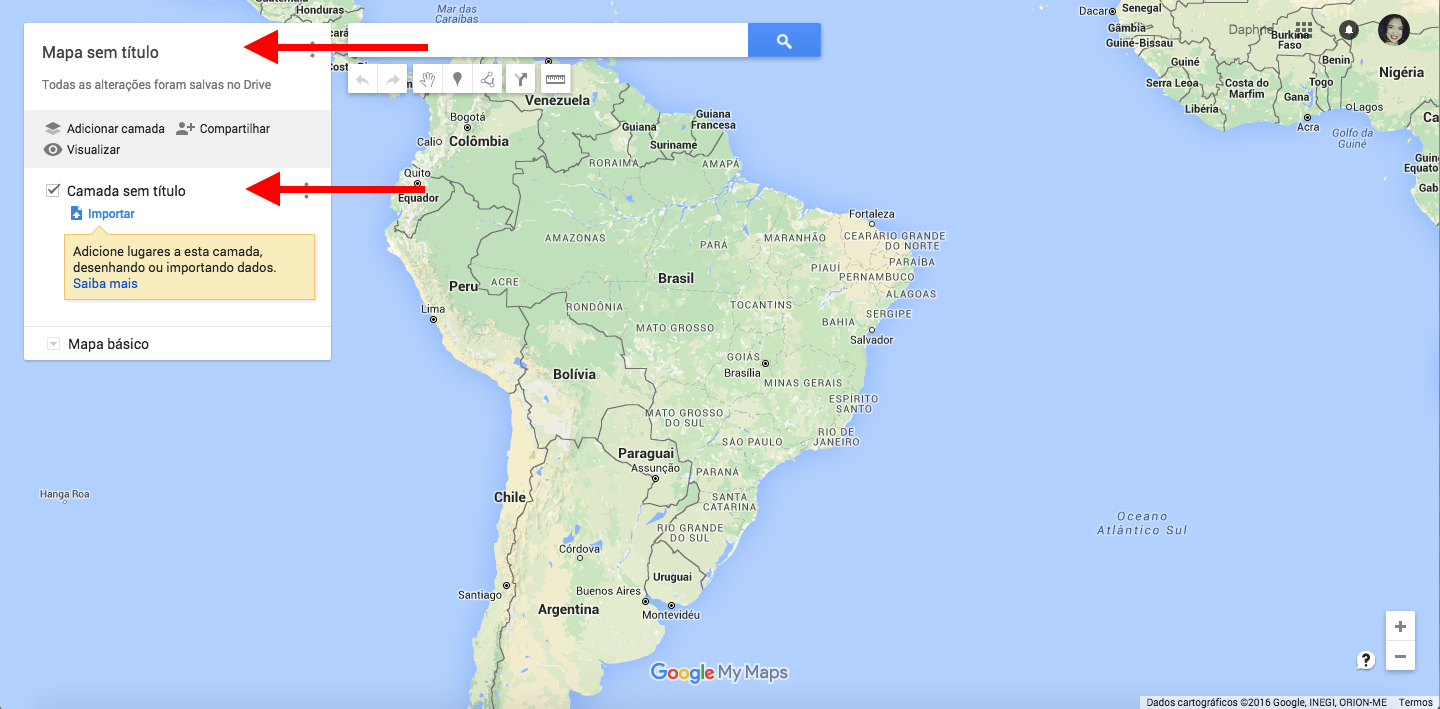

Depois de concluído, o mapa pode ser compartilhado com quantos outros usuários tu quiser, os quais podem adicionar novos lugares também. Assim, quando a viagem for com outros amigos, apesar de ser uma forma um pouco mais complexa de salvar os lugares, todo mundo pode ter acesso à lista. E, a partir daí, da mesma forma que com as estrelas, basta planejar a viagem de acordo com as regiões onde os pins se acumulam!
Quando estiver usando o app, basta ativar o mapa salvo e ele vai mostrar as duas marcações, caso tu tenha feito ambas. No meu exemplo aí embaixo, eu comecei marcando lugares com as estrelas, porque não sabia se ia viajar sozinha ou acompanhada. Quando minha amiga pilhou pela viagem também, criamos um mapa com pins em conjunto e agora, no meu celular, eu vejo as duas marcações. E as cores dos pins me ajudam a saber o que é cada lugar. Prático né?
Gostaram dessa dica de viagem? Fazia tempo que não aparecia uma dessas por aqui né? Me contem nos comentários se já conheciam essa facilidade e se vocês tem mais algum truque para o uso dela que eu não contei por aqui! ;)
Até mais!
Beijão,
Daphne
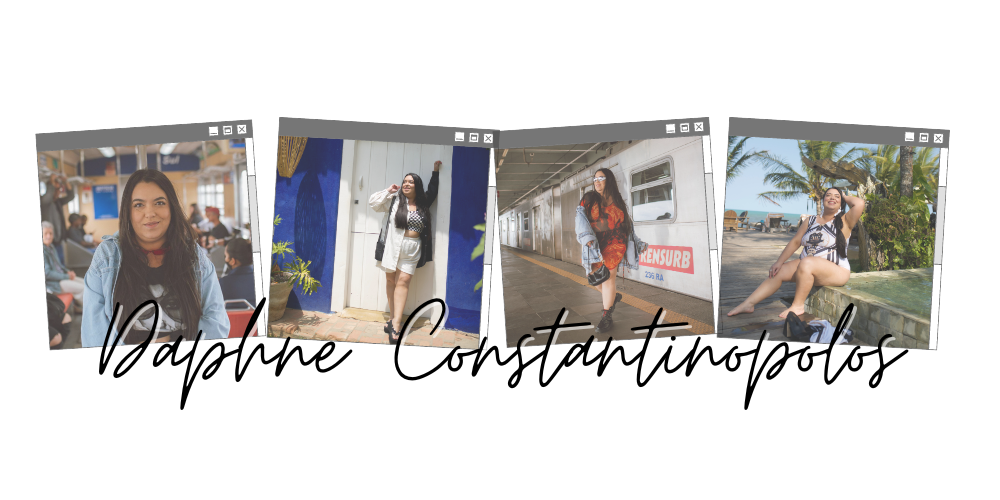
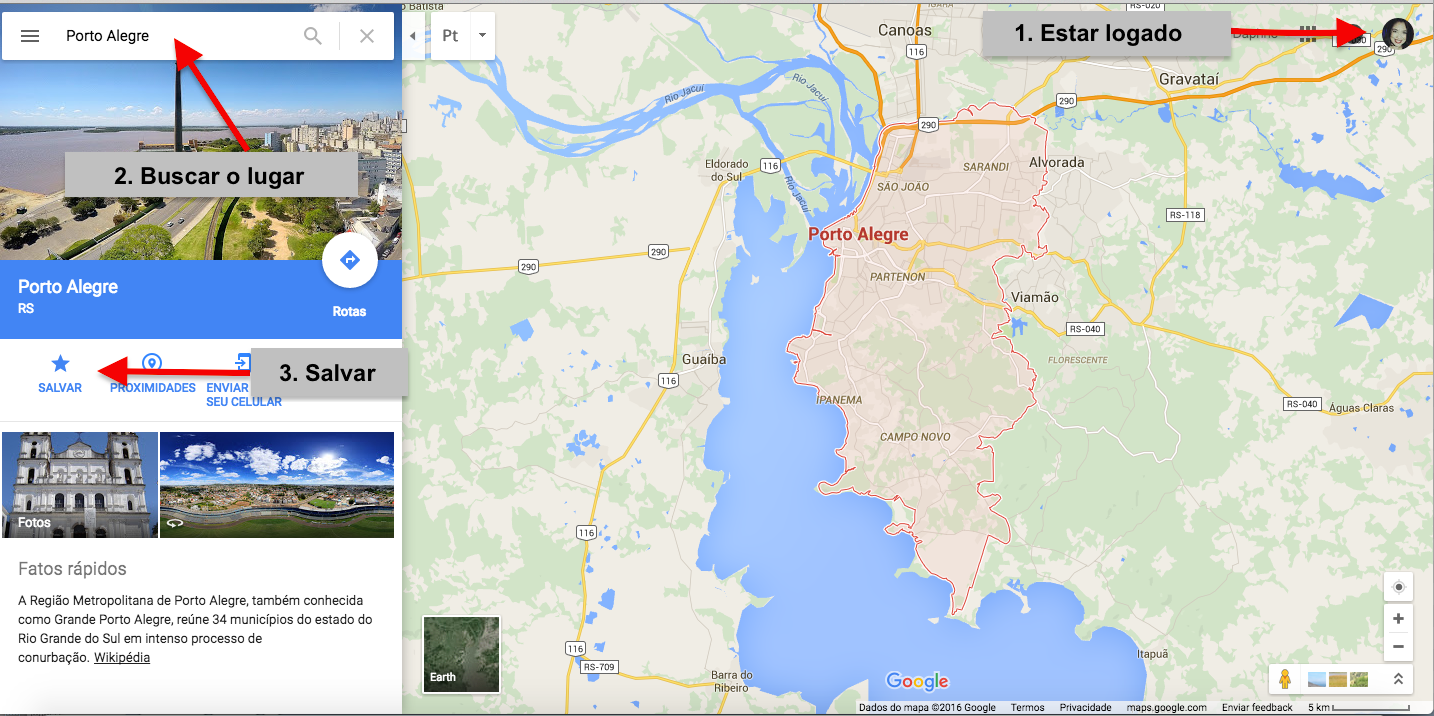
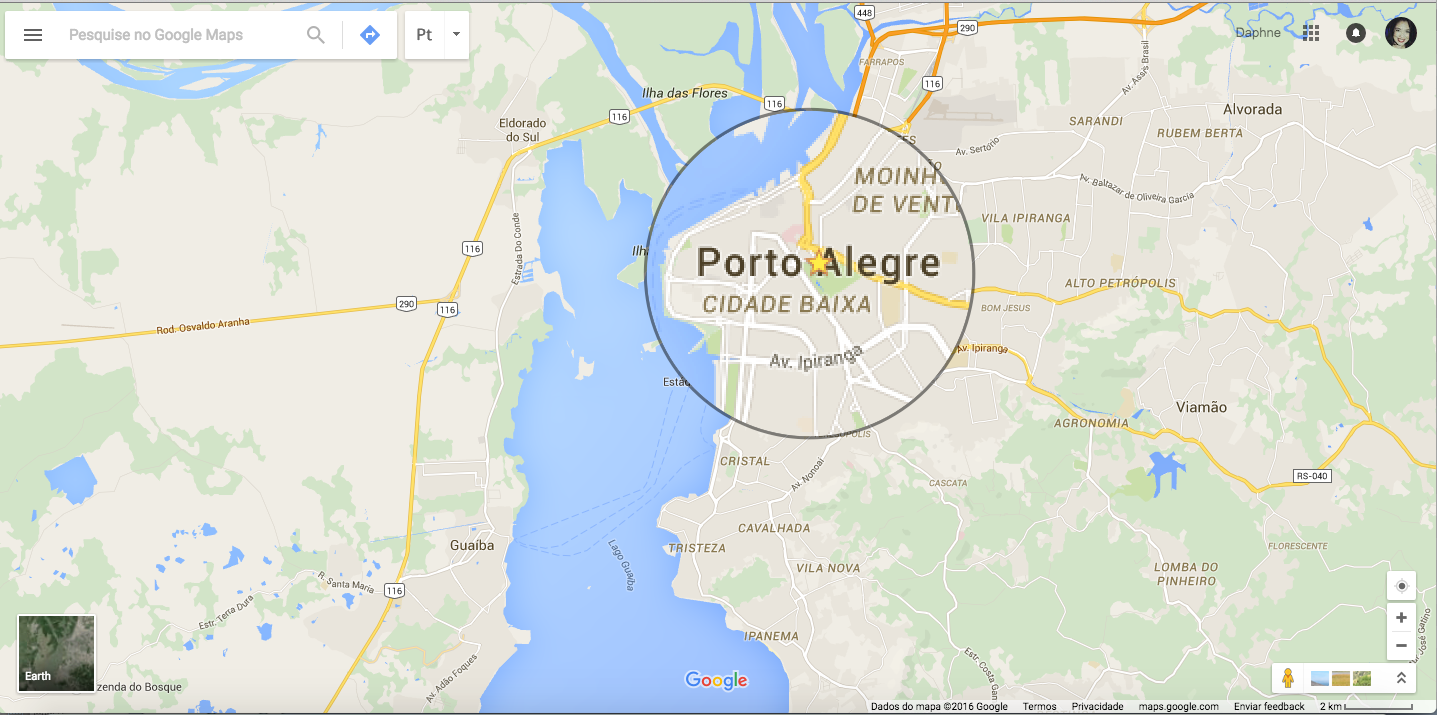
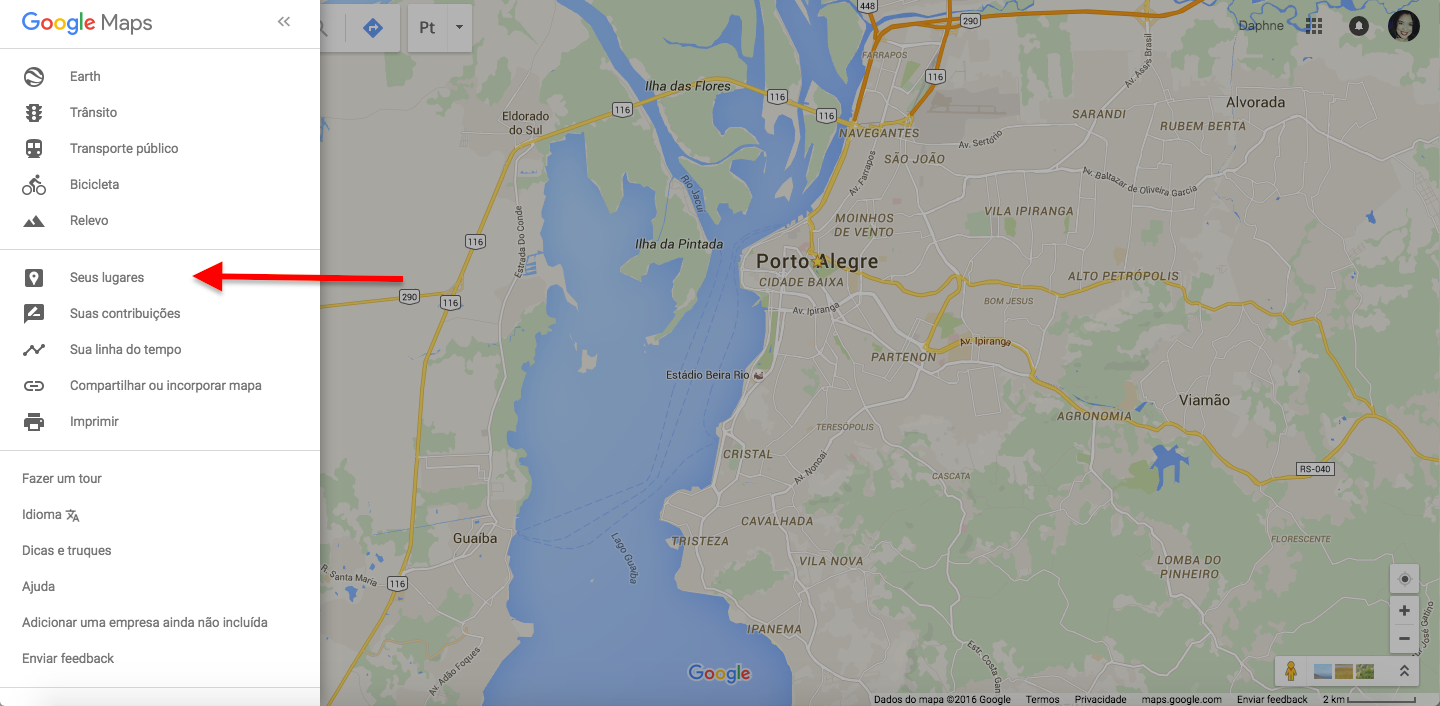
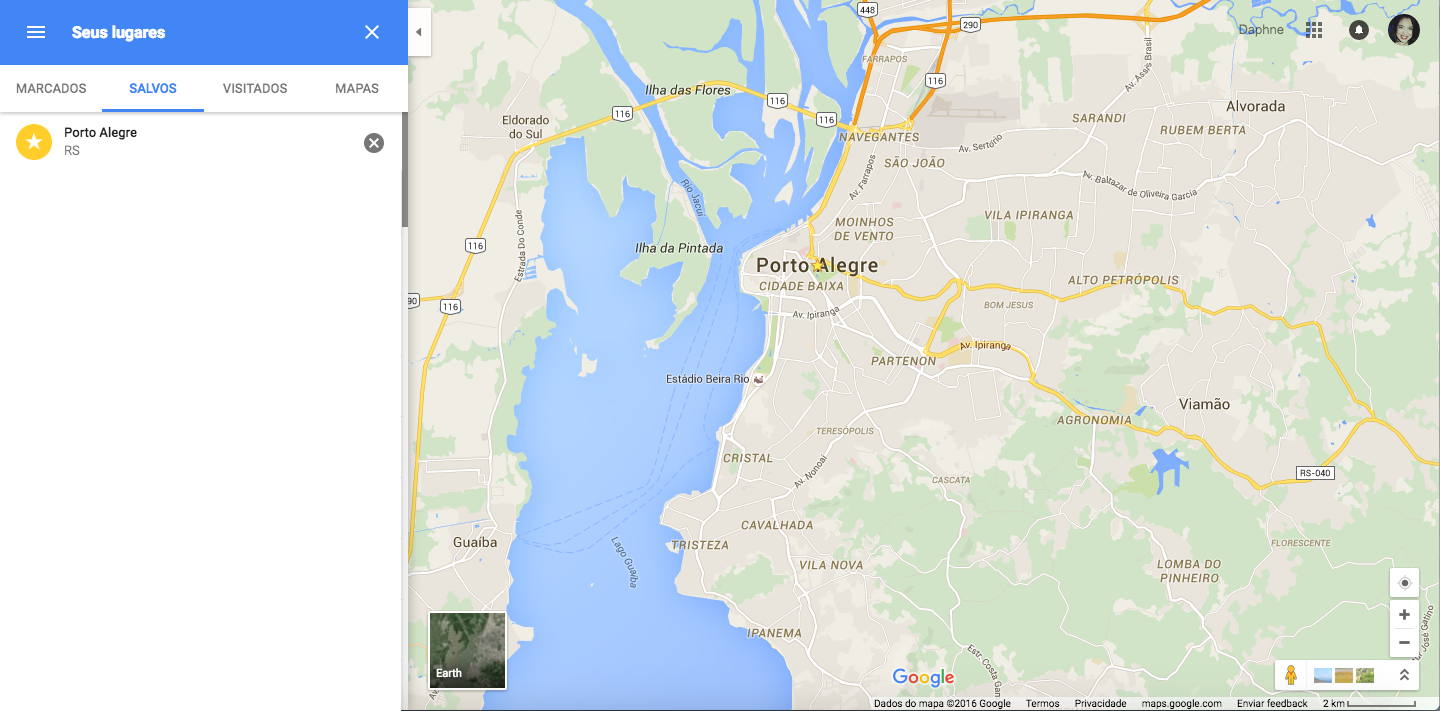
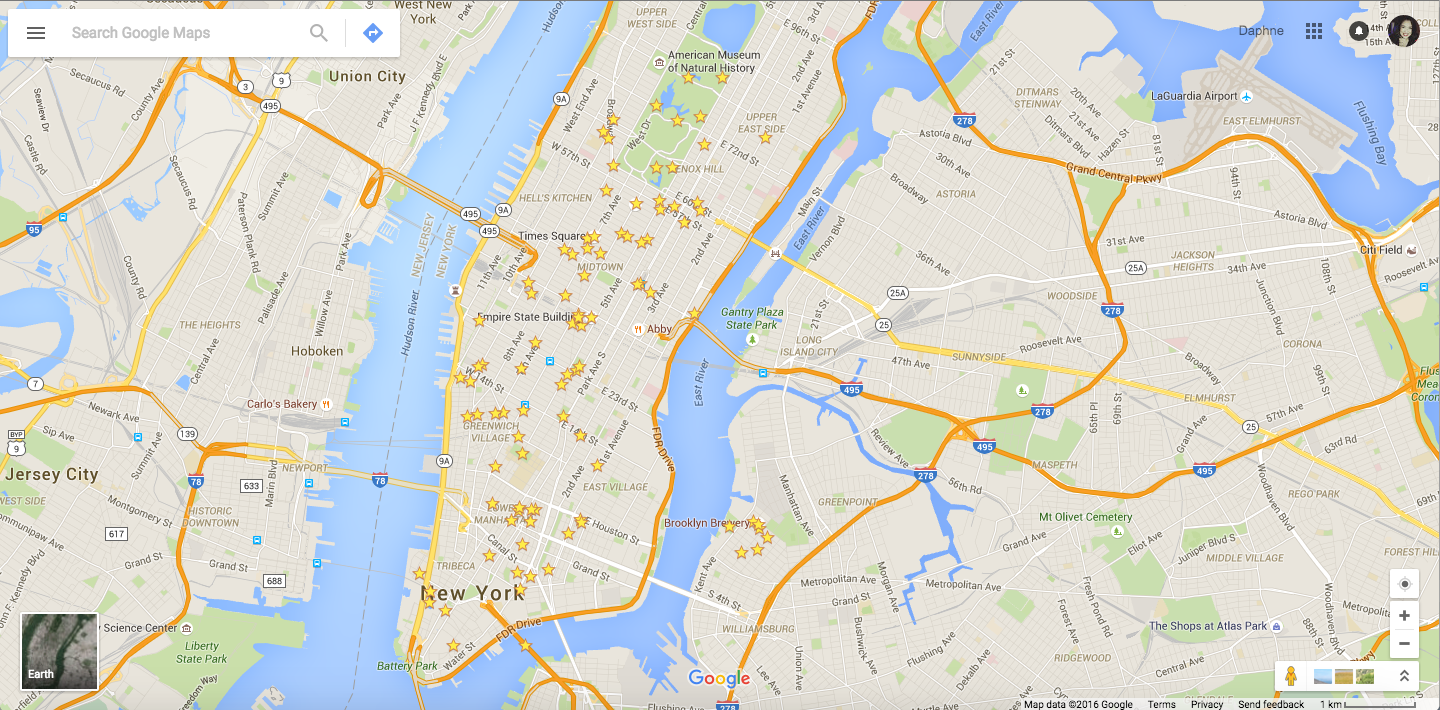
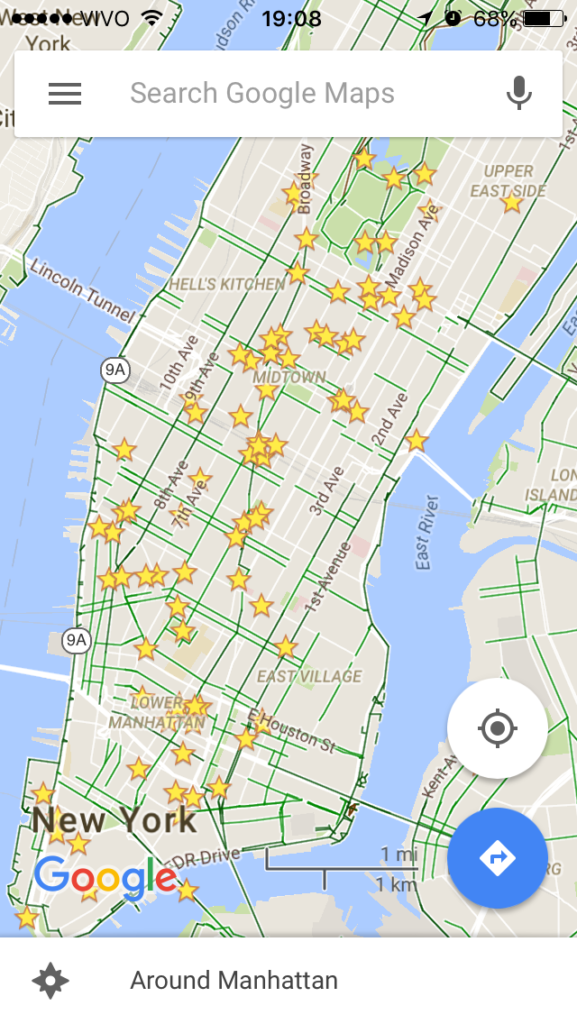

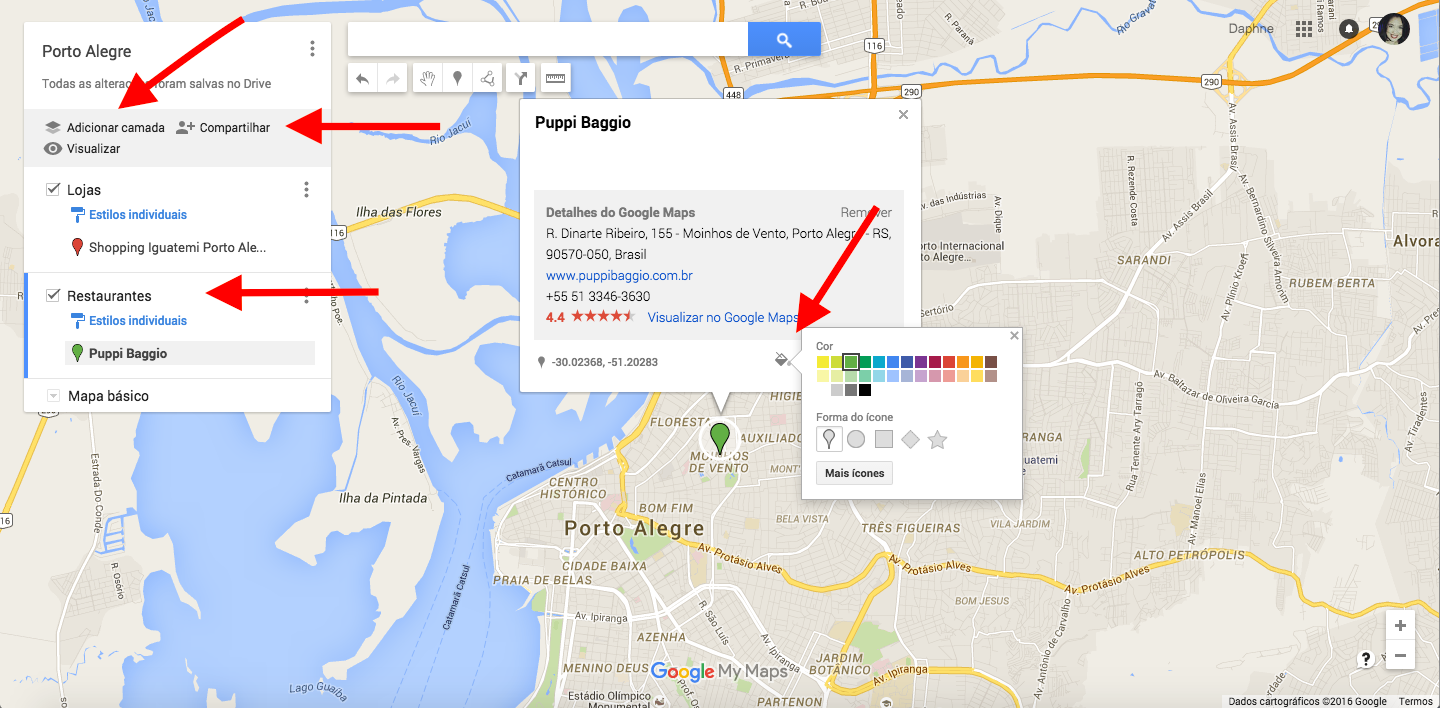
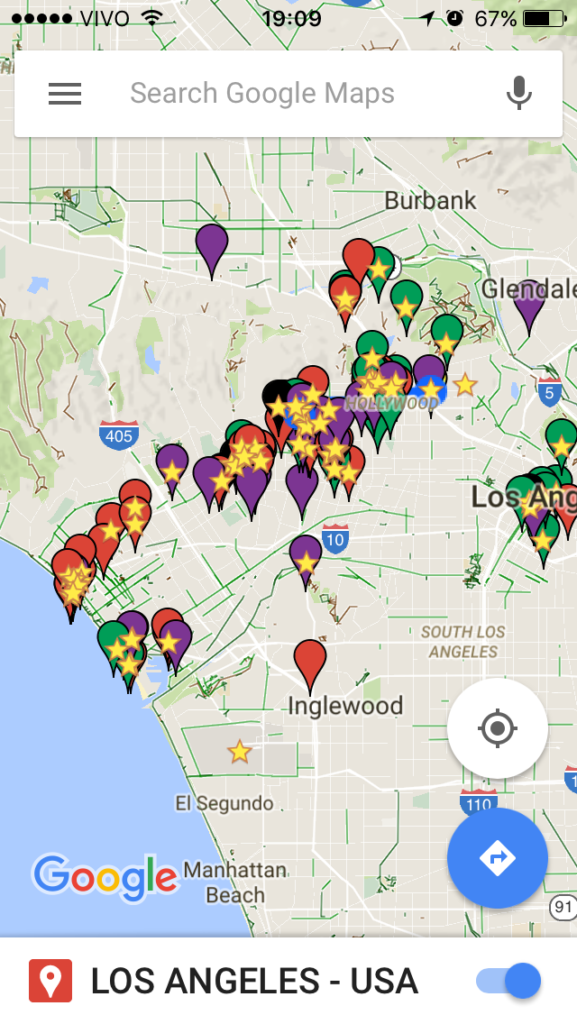
No Comments